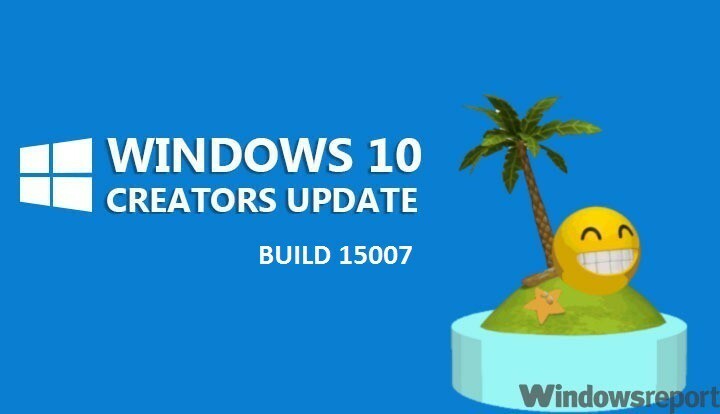S pravo storitvijo in nastavitvami AirPlay brezhibno deluje z VPN!
- Omrežja VPN lahko včasih blokirajo AirPlay zaradi omrežnih omejitev ali nestabilnih povezav.
- Vendar imajo nekateri nastavitve ali konfiguracije, ki brez težav delujejo z AirPlay.
- Nadaljujte z branjem, da odkrijete najboljše načine za odpravo te težave in ponovno vzpostavite pretakanje.

AirPlay je funkcija, ki Applovim uporabnikom omogoča brezžično pretakanje avdio in video vsebin med njihovimi napravami.
Veliko ljudi uporablja VPN z AirPlay za večjo hitrost in izogibanje omejitvam vsebine. Vendar se v nekaterih primerih zdi, da VPN blokira povezavo AirPlay.
V tem primeru morda ne boste mogli seznaniti svojih naprav ali pa bo povezava slaba.
Na srečo smo podrobno opisali preproste korake za odpravljanje težav, ki jih lahko poskusite, ko vaš VPN blokira AirPlay.
Ali lahko AirPlay z VPN?
Da, lahko AirPlay z VPN, vendar mora biti pravilno konfiguriran.
Medtem AirPlay sam nima politike proti VPN, obstaja več razlogov, zakaj lahko uporaba VPN moti njegovo delovanje.
na primer nekateri VPN-ji ne podpirajo multicast prometa ki je prenos podatkov od enega pošiljatelja do več prejemnikov hkrati.
Kako testiramo, pregledujemo in ocenjujemo?
Zadnjih 6 mesecev smo delali na izdelavi novega sistema pregledovanja, kako ustvarjamo vsebino. Z njegovo uporabo smo kasneje predelali večino naših člankov, da bi zagotovili dejansko praktično strokovno znanje o vodnikih, ki smo jih naredili.
Za več podrobnosti si lahko preberete kako testiramo, pregledujemo in ocenjujemo pri WindowsReport.
Ta vrsta prometa je bistvenega pomena za pravilno delovanje AirPlay, saj omogoča pretakanje avdio in video vsebine iz ene naprave v drugo brez zamude ali medpomnjenja.
Poleg tega lahko omrežne omejitve, piškotki in slabo delujoči strežniki VPN povzročijo, da AriPlay ne deluje z vašim VPN.
Kot rečeno, obstaja več korakov, s katerimi lahko odpravite težavo in uživate neprekinjeno pretakanje.
Kaj storiti, če vaš VPN blokira AirPlay?

Če imate med uporabo VPN-ja težave z AirPlay, lahko težavo odpravite s temi koraki.
1. Spremenite svoj strežnik VPN
Ko vaš VPN blokira AirPlay, je to lahko posledica blokiranja določenega strežnika ali lokacije. Če želite odpraviti to težavo, lahko poskusite preklopiti na drug strežnik tako, da sledite tem korakom:
- Prekinite povezavo s trenutnim strežnikom VPN.
- Odprite aplikacijo VPN in izberite drugo lokacijo strežnika.
- S seznama se povežite z novim strežnikom in znova poskusite uporabiti AirPlay.

Zdaj poskusite znova uporabiti AirPlay. Če je bil strežnik dejanska težava, bi morala povezava zdaj delovati.
2. Počistite podatke brskalnika
Včasih lahko brisanje podatkov brskalnika v napravi apple pomaga rešiti težave, ker AirPlay ne deluje z vašim VPN. To storite tako:
Safari
- Odprite Safari na vašem Macu.
- V zgornji menijski vrstici kliknite Safari in izberite Nastavitve.
- Poiščite možnost za brisanje podatkov brskanja, kot so predpomnilnik in piškotki.

- Izberite podatke, ki jih želite izbrisati, in kliknite Počisti.
- Znova zaženite brskalnik in znova poskusite uporabiti AirPlay.
iPad/iPhone
- Pojdite v aplikacijo Nastavitve v svoji napravi.
- Na seznamu aplikacij izberite Safari.
- Izberite Počisti zgodovino in podatke spletnega mesta.

- Poskusite znova uporabiti AirPlay s svojim VPN.
Chrome
- Odprite Chrome.
- Kliknite tri pike v zgornjem desnem kotu okna brskalnika.

- Pomaknite se do svojih nastavitev piškotkov.

- Kliknite Zasebnost in varnost in izberite Nastavitve spletnega mesta.

- Pomaknite se navzdol, da poiščete piškotke in druge podatke spletnega mesta, in jih kliknite.

- Pomaknite se navzdol in kliknite Ogled vseh podatkov in dovoljenj mesta.

- Kliknite Počisti podatke, da izbrišete izbrane podatke.
- Znova zaženite brskalnik in znova poskusite uporabiti AirPlay.
Brisanje podatkov brskalnika lahko pomaga odstraniti vse stare nastavitve ali nastavitve, ki bi lahko motile AirPlay.
Upoštevajte, da so koraki za brisanje podatkov brskanja v brskalniku Google Chrome podobni kot v drugih priljubljenih spletnih brskalnikih, kot so Microsoft Edge, Opera ali Mozilla Firefox.
3. Preklopite na boljši VPN
Nekateri ponudniki VPN morda ne bodo dobro delovali z AirPlay, da bi zagotovili zanesljivo oz stabilna povezava.
Če noben od zgoraj navedenih predlogov ne deluje in vaš VPN še vedno blokira AirPlay, je morda čas, da preklopite na boljši VPN.
Za zanesljivo izkušnjo AirPlay priporočamo uporabo ExpressVPN ker ponuja hitre in varne povezave.
Tukaj je opisano, kako ga nastavite za AirPlay:
- Prijavite se za račun ExpressVPN.

- Prenesite aplikacijo ExpressVPN in jo namestite.

- Zaženite aplikacijo in se prijavite s podatki o računu ExpressVPN.
- Izberite lokacijo strežnika, ki je optimizirana za pretakanje.

- Povežite se s strežnikom in znova poskusite uporabiti AirPlay.

Poleg tega ima ExpressVPN široko paleto strežnikov, ki se nahajajo po vsem svetu (90+ držav), tako da lahko preprosto obidete morebitne težave z blokiranjem VPN in uporabite AirPlay za pretakanje svoje najljubše vsebine.
Z ExpressVPN lahko brez prekinitev pretakate svojo najljubšo vsebino z uporabo AirPlay.

ExpressVPN
Uporabite ExpressVPN za zrcaljenje zaslona brez napak na vseh napravah, povezanih z vašim AirPlay!Zaviti
Čeprav lahko VPN blokira AirPlay, obstajajo preproste rešitve za odpravo te težave. Poskusite spremeniti strežnik, počistiti podatke brskalnika ali preklopiti na VPN, ki podpira AirPlay.
Uporaba zanesljivega VPN-ja lahko zagotovi brezhibno delovanje AirPlay in neomejeno pretakanje.
S temi koraki lahko obidete blokiranje VPN in uživate v neprekinjenem pretakanju AirPlay na vašem Apple TV.
![DVDShrink 3.2.0.15 brezplačen prenos sistema Windows [najnovejša različica]](/f/4f33c1782ebd73de64f7ca09f6a89a2b.jpg?width=300&height=460)